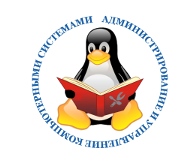В настройке файлового сервера сложностей как правило не возникает, в данной статье я рассмотрю установку и настройку сервера samba на ubuntu. Если появиться необходимость, то буду публиковать, по мере возможностей, настройку востребованную читателями данного блога. И так, все эксперименты проводились на Ubuntu 12.04 x86_64, приступим.
Устанавливаем сервер:
sudo apt-get install samba |
Сервер установлен, создаем папки которые будем шарить и вешаем на них права:
sudo mkdir /home/share
sudo mkdir /home/Public_Folder
sudo mkdir /home/Server
sudo chmod 777 /home/share
sudo chmod 777 /home/Public_Folder
sudo chmod 777 /home/Server
sudo chown nobody:nogroup /home/share
sudo chown nobody:nogroup /home/Public_Folder
sudo chown nobody:nogroup /home/Server |
Забекапим конфиг на всякий пожарный:
sudo cp /etc/samba/smb.conf /etc/samba/smb.conf.bak |
Переходим непосредственно к настройке конфига, ниже я попытаюсь пояснить некоторые моменты, которые необходимо учитывать. И так, примерный конфиг:
sudo nano /etc/samba/smb.conf |
[global]
workgroup = WORKGROUP
server string = Files Server
map to guest = Bad User
obey pam restrictions = Yes
pam password change = Yes
passwd program = /usr/bin/passwd %u
passwd chat = *Enter\snew\s*\spassword:* %n\n *Retype\snew\s*\spassword:* %n\n *password\supdated\ssuccessfully* .
unix password sync = Yes
syslog = 0
log file = /var/log/samba/log.%m
max log size = 1000
dns proxy = No
usershare allow guests = Yes
panic action = /usr/share/samba/panic-action %d
idmap config * : backend = tdb
[Share]
comment = Public Share
path = /home/share
read only = No
create mask = 0755
guest ok = Yes
[Public Folder]
comment = Public Share
path = /home/Public_Folder
read only = No
create mask = 0755
guest ok = Yes
[Server]
comment = Hiden Share for BackUp
path = /home/Server
read only = No
create mask = 0755
guest ok = Yes
hosts allow = 192.168.0.20, 192.168.0.33
browseable = No |
Теперь объяснить, что к чему:
workgroup - Название рабочей группы, если будет отличатся, то шары не увидите;
comment - Комментарий к шаре;
path - Путь к шаре;
read only - Разрешить только чтение;
create mask - Маска файла при записи в шаре;
guest ok - Разрешить гостевой доступ;
hosts allow - Разрешить вход папку с IP-адресов;
browseable - Разрешить просмотр через проводник;
Объясню некоторые нюансы
папка /home/share (в Windows будет видна как Share) - для всех, запись, чтение и удаление разрешено всем
папка /home/Public_Folder(в Windows будет видна как Public Folder) - для всех, запись, чтение и удаление разрешено всем
папка /home/Server (в Windows будет не видна) - она предназначена для администраторов, запись, чтение и удаление разрешено только для компьютеров с определенным IP-адресом
Теперь надо разобраться с пользователями. Samba использует пользователей которые уже есть в системе, возьмем для примера имя user, допустим что он уже есть в системе, надо внести его в базу данных SMB и назначить пароль для доступа к общим ресурсам, сделаем это командой:
Вам будет предложено ввести пароль, пользователь будет добавлен в базу, теперь необходимо включить этого пользователя
Создадим псевдоним для имени пользователя user что бы облегчить себе доступ с Windows машины на которой у нас например пользователь с именем Admin, для этого создадим и отредактируем файл /etc/samba/smbusers:
sudo touch /etc/samba/smbusers
sudo nano /etc/samba/smbusers |
Вбиваем туда:
# Unix_name = SMB_name1 SMB_name2
user = Admin |
На этом настройка закончена, перезапустите Samba.